'>

এটা যদি হতাশ হয় ফরটনেট সর্বদা পিছিয়ে থাকে গেমটি খেললে তবে চিন্তা করবেন না। অনেক নিবন্ধ খেলোয়াড় এই নিবন্ধে সমাধান সঙ্গে Fortnite মধ্যে পিছিয়ে হ্রাস করেছে। সুতরাং এটি পরীক্ষা করে দেখুন।
কীভাবে ফোর্টনিটিতে লেগ হ্রাস করবেন?
- ন্যূনতম হার্ডওয়্যার প্রয়োজনীয়তা পূরণের বিষয়টি নিশ্চিত করুন
- আপনার গ্রাফিক্স কার্ড ড্রাইভার আপডেট করুন
- সর্বশেষতম গেম প্যাচ ইনস্টল করুন
- গেমের সেটিংস সামঞ্জস্য করুন
- আপনার কম্পিউটারের কার্যকারিতা বাড়ানোর জন্য সেটিংস কনফিগার করুন
ফিক্স 1: ন্যূনতম হার্ডওয়্যার প্রয়োজনীয়তা পূরণের বিষয়টি নিশ্চিত করুন
ফর্টনাইট বা পিইউবিজি এর মতো ভিডিও গেম খেলতে গেমটি লোড করার জন্য ন্যূনতম সিস্টেমের প্রয়োজনীয়তা রয়েছে। সুতরাং নিশ্চিত হয়ে নিন যে আপনার কম্পিউটারটি ন্যূনতম সিস্টেমের নির্দিষ্টকরণের সাথে মেলে।
ব্লগ হ'ল এপিক গেমস থেকে ফোর্টনিট খেলতে সর্বনিম্ন সিস্টেমের প্রয়োজনীয়তা:
| অপারেটিং সিস্টেম | উইন্ডোজ 10/8/7 |
| সিস্টেমের ধরন | 64-বিট |
| ভিডিও কার্ড | ইন্টেল এইচডি 4000 |
| স্মৃতি | 4 জিবি র্যাম |
| প্রসেসর | কোর আই 3 2.4 গিগাহার্টজ |
| এইচডিডি স্পেস | 16 জিবি |
| ডাইরেক্টেক্স | ডাইরেক্টএক্স 11.0 |
ফোর্টনিট খেলতে নীচে প্রস্তাবিত সিস্টেমের স্পেসিফিকেশন রয়েছে:
| অপারেটিং সিস্টেম | উইন্ডোজ 10/8/7 |
| সিস্টেমের ধরন | 64-বিট |
| ভিডিও কার্ড | এনভিডিয়া জিটিএক্স 660 বা এএমডি রেডিয়ন এইচডি 7870 সমতুল্য ডিএক্স 11 জিপিইউ |
| স্মৃতি | 8 জিবি র্যাম |
| প্রসেসর | কোর আই 5 2.8 গিগাহার্টজ |
| এইচডিডি স্পেস | 20 জিবি |
| ডাইরেক্টেক্স | ডাইরেক্টএক্স 11.0 |
ফোর্টনিট সিস্টেমের প্রয়োজনীয়তা সম্পর্কে আরও তথ্যের জন্য, দয়া করে এই পোস্টটি দেখুন: ফরটনেট সিস্টেমের প্রয়োজনীয়তা (2019 টিপস)
আপনি আপনার কম্পিউটারের স্পেসিফিকেশন পরীক্ষা করতে পারেন এবং এটি প্রয়োজনীয়তাগুলি পূরণ করে কিনা তা দেখতে পারেন। যদি তা না হয় তবে আপনার অবশ্যই ফোর্টনাইটে পিছিয়ে থাকার সমস্যা হবে। সেক্ষেত্রে আপনাকে হার্ডওয়্যার উপাদানগুলির জন্য আপনার পিসি কার্যকারিতা উন্নত করতে হবে।
যদি আপনার কম্পিউটারটি কেবল সর্বনিম্ন প্রয়োজনীয়তা পূরণ করে, পিসির সমস্যার কারণে ফোর্টনিট খেললে আপনি পিছিয়েও পড়তে পারেন। সুতরাং সমস্যা সমাধান এবং এটি ঠিক করার জন্য আপনার নীচের নির্দেশাবলী অনুসরণ করা উচিত।
ঠিক করুন 2: আপনার গ্রাফিক্স কার্ড ড্রাইভার এবং নেটওয়ার্ক ড্রাইভার আপডেট করুন
আপনার কম্পিউটারে নিখোঁজ বা পুরানো ড্রাইভারগুলি ফোর্টনিট লেগ সমস্যার কারণ হতে পারে, কারণ আপনার গ্রাফিক্স কার্ড ড্রাইভার ইস্যুটি এফপিএস ড্রপ সৃষ্টি করতে পারে এবং নেটওয়ার্ক কার্ড ড্রাইভার ইস্যুতে ইন্টারনেট ল্যাগ সমস্যার কারণ হতে পারে। সুতরাং আপনার ড্রাইভারগুলি আপ টু ডেট রয়েছে তা যাচাই করা উচিত এবং যা আপডেট নেই তাদের আপডেট করুন।
আপনার ড্রাইভারগুলি আপডেট করার দুটি উপায় রয়েছে: ম্যানুয়ালি এবং স্বয়ংক্রিয়ভাবে।
ম্যানুয়ালি ড্রাইভার আপডেট করুন - আপনি নির্মাতাদের থেকে আপনার ড্রাইভারের সর্বশেষতম সংস্করণটি ডাউনলোড করে আপনার কম্পিউটারে ইনস্টল করে ম্যানুয়ালি আপনার ড্রাইভার আপডেট করতে পারেন। এর জন্য সময় এবং কম্পিউটার দক্ষতা প্রয়োজন।
স্বয়ংক্রিয়ভাবে ড্রাইভার আপডেট করুন - আপনার যদি সময় বা ধৈর্য না থাকে তবে আপনি এটি দিয়ে স্বয়ংক্রিয়ভাবে এটি করতে পারেন ড্রাইভার সহজ ।
ড্রাইভার ইজি স্বয়ংক্রিয়ভাবে আপনার সিস্টেমটি সনাক্ত করবে এবং এর জন্য সঠিক ড্রাইভারগুলি খুঁজে পাবে। আপনার কম্পিউটারটি ঠিক কোন সিস্টেমে চলছে তা জানা দরকার নেই, আপনার ভুল ড্রাইভারটি ডাউনলোড এবং ইনস্টল করার ঝুঁকি থাকা দরকার না এবং ইনস্টল করার সময় আপনার কোনও ভুল করার বিষয়ে চিন্তা করার দরকার নেই।
আপনি যে কোনও একটি দিয়ে স্বয়ংক্রিয়ভাবে আপনার ড্রাইভার আপডেট করতে পারেন বিনামূল্যে অথবা জন্য ড্রাইভার ইজির সংস্করণ। তবে প্রো সংস্করণটির সাথে এটিতে মাত্র 2 টি ক্লিক লাগে (এবং আপনি সম্পূর্ণ সমর্থন এবং একটি পাবেন 30 দিনের টাকা ফেরতের গ্যারান্টি ):
1) ডাউনলোড করুন এবং ড্রাইভার ইজি ইনস্টল করুন।
2) চালক ইজি চালান এবং ক্লিক করুন এখন স্ক্যান করুন বোতাম ড্রাইভার ইজি তারপরে আপনার কম্পিউটারটি স্ক্যান করবে এবং কোনও সমস্যা ড্রাইভার সনাক্ত করবে।

3) ক্লিক করুন হালনাগাদ সর্বশেষতম ড্রাইভারগুলি স্বয়ংক্রিয়ভাবে ডাউনলোড করতে আপনার গ্রাফিক্স কার্ড এবং আপনার নেটওয়ার্ক কার্ডের পাশের বোতামটি (আপনি এটি দিয়ে এটি করতে পারেন বিনামূল্যে সংস্করণ)। তারপরে আপনার কম্পিউটারে ড্রাইভার ইনস্টল করুন।
বা ক্লিক করুন সমস্ত আপডেট করুন আপনার সিস্টেমে হারিয়ে যাওয়া বা পুরানো সমস্ত ড্রাইভারের সঠিক সংস্করণ স্বয়ংক্রিয়ভাবে ডাউনলোড এবং ইনস্টল করুন (এটির জন্য প্রয়োজন প্রো সংস্করণ - আপনি ক্লিক করলে আপনাকে আপগ্রেড করার জন্য অনুরোধ জানানো হবে সমস্ত আপডেট করুন )।
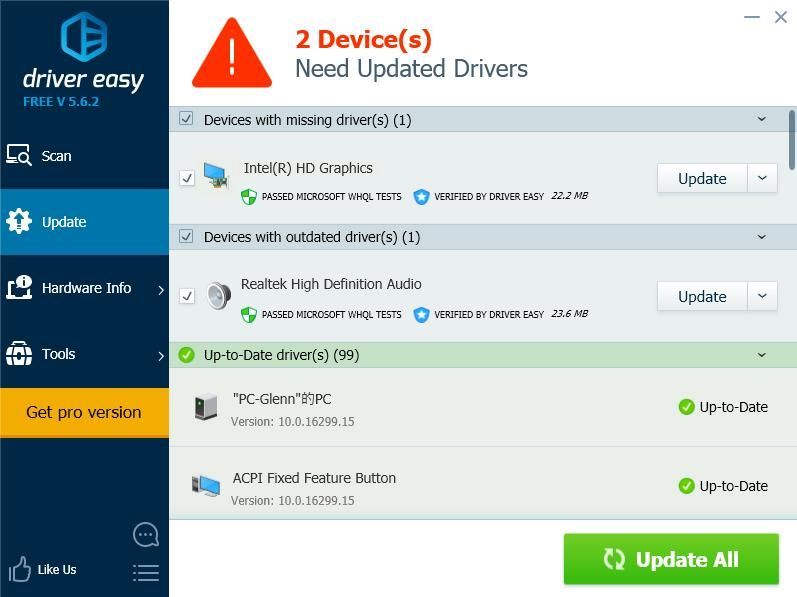
4) কার্যকর হতে আপনার কম্পিউটার পুনরায় চালু করুন।
তারপরে আপনার গেমটি খোলার জন্য এটি ফোর্টনিটিতে ল্যাগগুলি হ্রাস করে কিনা তা দেখতে।
3 ঠিক করুন: সর্বশেষতম গেম প্যাচ ইনস্টল করুন
এপিক গেমস কিছু বাগ ঠিক করতে এবং আপনার গেমের কার্যকারিতা উন্নত করতে গেম আপডেটগুলি অবিরত করে রাখে, সুতরাং আপনার বাষ্প বা অফিসিয়াল ওয়েবসাইট থেকে কোনও আপডেট আছে কিনা তা পরীক্ষা করা উচিত এবং ফোর্টনিট পিছিয়ে পড়া সমস্যাগুলি সমাধান করার জন্য সর্বশেষ গেম প্যাচ ইনস্টল করা উচিত।
ফিক্স 4: গেমের সেটিংস সামঞ্জস্য করুন
এফপিএস ড্রপ বা ইন্টারনেট ল্যাগ সহ ফোর্টনিট লেগিং ইস্যুগুলি অনুযুক্ত গেম সেটিংসের কারণে হতে পারে।
উদাহরণস্বরূপ, আপনার গ্রাফিক্সের সেটিংসটি যদি আপনার কম্পিউটারের হার্ডওয়্যারের জন্য খুব বেশি হয় তবে আপনার গ্রাফিক্স সেটিংসটি নীচেরগুলির সাথে সামঞ্জস্য করতে হবে এবং আপনার গেমটি ল্যাগিং হ্রাস পাবে কিনা তা দেখতে এটি পুনরায় চালু করতে হবে।
ফরটনেট সেটিংস> ভিডিও সেটিংসে যান, তারপরে নিম্নলিখিত গ্রাফিক্স সেটিংসটি পরীক্ষা করুন:
- ডিসপ্লে রেজোলিউশন: আপনার কম্পিউটারে আপনার ডিসপ্লে মতো রেজোলিউশনে সেট করুন
- গুণ: নিম্ন বা মাঝারি
- দূরত্ব দেখুন: মাঝারি বা খুব দূরে
- ছায়া: বন্ধ
- অ্যান্টি-আলিয়াজিং: বন্ধ
- অঙ্গবিন্যাস: কম
- প্রভাব: কম
- এফপিএস প্রদর্শন করুন: চালু

5 স্থির করুন:আপনার কম্পিউটারের কার্যকারিতা বাড়ানোর জন্য সেটিংস কনফিগার করুন
সম্ভবত এটির সম্পূর্ণরূপে ব্যবহারের জন্য আপনার কম্পিউটার সেটিংস যথাযথভাবে সেট করা নেই। যদি এটি হয় তবে আপনি আপনার সিস্টেমকে উত্সাহ দিতে সম্পর্কিত সেটিংস চেক এবং সংশোধন করতে পারেন। নীচে কয়েকটি সেটিংসের তালিকা যা আপনি চেক করতে পারেন।
1. টাস্ক ম্যানেজারে স্টার্টআপ প্রোগ্রামগুলি সীমাবদ্ধ করুন
প্রারম্ভকালে প্রচুর প্রচলিত প্রোগ্রামগুলি আপনার কম্পিউটারকে ধীর করতে পারে, তাই আপনার স্টার্টআপ প্রোগ্রামগুলি পরীক্ষা করে সীমাবদ্ধ করা উচিত। এটি করতে, নীচের পদক্ষেপগুলি অনুসরণ করুন:
1) আপনার কীবোর্ডে, টিপুন উইন্ডোজ লোগো কী  এবং আর রান বাক্সটি শুরু করতে একই সাথে
এবং আর রান বাক্সটি শুরু করতে একই সাথে
2) প্রকার টাস্কমিগার এবং ক্লিক করুন ঠিক আছে ।

3) টাস্ক ম্যানেজারে, ক্লিক করুন শুরু ট্যাব, প্রোগ্রাম বা অ্যাপ্লিকেশন নির্বাচন করুন যা স্টার্টআপ দিয়ে স্বয়ংক্রিয়ভাবে চালানোর দরকার নেই এবং ক্লিক করুন অক্ষম করুন ।

আপনি কম্পিউটারটি বুট করার সময় আপনার কম্পিউটারের চমত্কারভাবে আরও ভাল পারফরম্যান্স করা উচিত। আপনার যদি সেই প্রোগ্রামটি পরে চালাতে হয় তবে আপনি এটি খোলার জন্য ক্লিক করতে পারেন।
২. বুট প্রসেসরের সংখ্যা পরিবর্তন করুন
আপনার কম্পিউটারটি বুট করার সময় আপনি প্রসেসরের সংখ্যাও পরিবর্তন করতে পারেন এবং এটি আপনার গেমের কর্মক্ষমতা বাড়াতে সহায়তা করতে পারে।
1) আপনার কীবোর্ডে, টিপুন উইন্ডোজ লোগো কী  এবং আর রান বাক্সটি শুরু করতে একই সাথে
এবং আর রান বাক্সটি শুরু করতে একই সাথে
2) প্রকার মিসকনফিগ এবং ক্লিক করুন ঠিক আছে ।

3) ক্লিক করুন বুট ট্যাব, আপনার নির্বাচন করুন উইন্ডোজ সিস্টেম , এবং ক্লিক করুন উন্নত বিকল্প ।

4) পাশের বাক্সটি চেক করুন প্রসেসরের সংখ্যা , এবং নির্বাচন করুন সর্বোচ্চ নম্বর উপলব্ধ। আমার মধ্যে সর্বোচ্চ সংখ্যা 4, তাই আমি 4 নির্বাচন করি select

5) ক্লিক করুন ঠিক আছে বাঁচাতে. তারপর ক্লিক করুন প্রয়োগ করুন এবং ঠিক আছে শেষ.

)) আপনাকে পুনরায় আরম্ভ করতে বলার জন্য আপনাকে একটি কথোপকথন জিজ্ঞাসা করা হবে, নির্বাচন করুন অস্তিত্ব পুনরায় আরম্ভ না করে কারণ নীচের সেটিংসটি কনফিগার করার পরে আপনার পুনরায় চালু হবে।

3. সিস্টেম বৈশিষ্ট্যগুলিতে সেটিংস সামঞ্জস্য করুন
1) প্রকার এই পিসি এর অনুসন্ধান বাক্সে শুরু করুন বোতাম, ডান ক্লিক করুন এই পিসি , এবং নির্বাচন করুন সম্পত্তি ।

2) ক্লিক করুন উন্নত পদ্ধতি নির্ধারণ ।

3) মধ্যে উন্নত ট্যাব, ক্লিক করুন সেটিংস… মধ্যে কর্মক্ষমতা অধ্যায়.

4) ক্লিক করুন উন্নত ট্যাব, নির্বাচন নিশ্চিত করুন প্রোগ্রামগুলির সেরা পারফরম্যান্সের জন্য সামঞ্জস্য করুন , এবং ক্লিক করুন প্রয়োগ করুন ।

5) ক্লিক করুন ডেটা এক্সিকিউশন প্রতিরোধ ট্যাব, নির্বাচন নিশ্চিত করুন প্রয়োজনীয় উইন্ডোজ প্রোগ্রাম এবং পরিষেবাগুলির জন্য ডিইপি চালু করুন কেবল । তারপর ক্লিক করুন প্রয়োগ করুন এবং ঠিক আছে বাঁচাতে.

সেটিংস কনফিগার করার পরে, আপনার কম্পিউটারটি পুনরায় চালু করুন এবং এটি এখন আরও ভাল কাজ করে কিনা তা দেখতে আপনার ফোর্টনিট (বা অন্যান্য প্রোগ্রাম) চেষ্টা করে দেখুন।
ফোর্টনাইট পিছিয়ে কেন?
ফোর্টনাইট এত পিছিয়ে কেন? নির্দিষ্ট কারণটি সনাক্ত করা কখনও কখনও শক্ত to যাইহোক, ফোর্টনাইট আপনার কম্পিউটারে পিছিয়ে থাকার কারণগুলি সম্পর্কে আপনি এখনও সাধারণ কিছু জানতে পারেন।
দ্য হার্ডওয়্যার সমস্যা নিম্নতম হার্ডওয়্যার পরিবেশটি আপনার গতি কমিয়ে দিতে পারে বলে একটি স্পষ্ট কারণ হতে পারে। এবং ইন্টারনেট সংযোগ আপনার ফোর্টনিট পিছিয়ে থাকার কারণ সর্বদা কারণ, তাই গেমটি খেলার সময় নিশ্চিত হয়ে নিন যে আপনার সাথে ভাল ইন্টারনেট সংযোগ রয়েছে। এছাড়াও, সফ্টওয়্যার বাগ বা খেলা সেটিংস ফোর্টনেট পিছিয়ে থাকা সমস্যার ফলেও তৈরি হতে পারে।
এটাই. আপনার কম্পিউটারে ফোরনাাইট পিছিয়ে থাকা সমস্যাগুলি ঠিক করার কার্যকর পদ্ধতিগুলি। নীচে একটি মন্তব্য এবং নির্দ্বিধায় আমাদের সাথে আলোচনায় যোগদান করুন।

![[সমাধান] রবলক্স পিসিতে কাজ করছে না (2022 টিপস)](https://letmeknow.ch/img/knowledge/77/roblox-not-working-pc.jpg)

![[সমাধান] THX স্থানিক অডিও উইন্ডোজে কাজ করছে না](https://letmeknow.ch/img/knowledge/89/thx-spatial-audio-not-working-windows.png)

![[সমাধান] ত্রুটি কোড 6 ডাইভার ওয়ারজোন/পিসিতে আধুনিক যুদ্ধ](https://letmeknow.ch/img/knowledge/99/error-code-6-diver-warzone-modern-warfare-pc.png)
